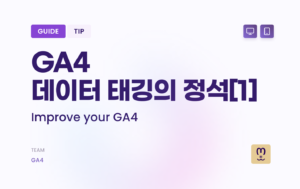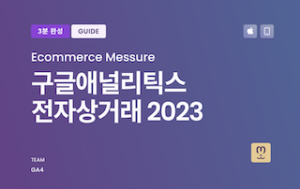2023년 7월 구글애널리틱스의 차세대 버전인 GA4의 속성 설정의 화면이 조금씩 변경이 되고 있습니다. 신규로 계정을 생성하거나 속성을 만들 때 바로 웹스트림으로 넘어갈 수 있게끔 조정이 되었으며, 기존에 스킵이 가능했던 회사의 규모나, 업종등도 필수 선택으로 바뀌게 되었습니다.
구글애널리틱스란?
구글애널리틱스는 우리가 흔히 알고 있는 ‘쿠키’를 기반한 웹사이트 혹은 앱의 사용자 분석 툴입니다. 좀 더 전문적으로 이야기 하자면 웹사이트를 드나드는 무수히 많은 트래픽 중에 고유 사용자를 감별하고 그들의 니즈나 Pain Point 혹은 고객여정을 발굴하는 툴이라고 볼 수 있습니다.
이러한 구글 애널리틱스는 2013년부터 꾸준히 사랑 받아온 장수 제품인데요. 업계 1위 제품 답게 무료로 사용이 가능할 뿐만 아니라 최근 GA4에서는 데이터 핸들링 능력이 어느 정도 있다는 가정하에 실제 RAW데이터를 추출하여 활용할 수 있어 더욱 활용 폭이 넓어졌습니다.
어디서 주로 활용하나요? 우리 회사(계정)에도 사용이 가능하나요?
아쉽게도 구글애널리틱스는 소규모 비즈니스의 분석에 탁월한 능력을 보이지만, 국내의 네이버 블로그를 포함한 서드파티를 지원하지 않는 툴들에는 사용이 불가능합니다. 다만 웹사이트의 소유자이거나, 소스코드를 변경할 수 있는 분들은 무료로 사용할 수 있습니다. 특히 최근에는 다양한 플랫폼이나 웹사이트에서 기본적으로 구글애널리틱스 설치를 간단하게 도와주고 있기 때문에 더욱 수월하게 사용할 수 있습니다.
하지만 모든 툴들이 그렇듯 정확한 이용 방법에 대해 서서히 익혀 나가시길 권장 드립니다. 왜냐하면 데이터가 있더라도 이 것을 가지고서 가치창출을 하기 위한 문화를 만드는 것은 회사를 이끄는 여러분의 몫이기 때문이에요.
천리길도 한걸음 부터 바뀐 구글애널리틱스 계정 생성 훑어보기
이제 계정 생성 단계는 조금 더 직관적으로 변경되었기 때문에 우리는 속성에 대한 브랜드 이름과 국가, 통화 그리고 분석하고자 하는 프로덕트의 대상 지정만 제대로 하면 됩니다.
속성 이름
보고 시간대
통화
부분을 설정하고 넘어갑니다.
이제 하단의 ‘다음’ 버튼을 누르면
비즈니스 세부 정보를 입력하게 되어 있습니다.
필수 선택이지만 대략적으로 작성하셔도 무방합니다.
다음으로 넘어가게 되면 새로 신설된 ‘비즈니스 목표 선택’ 란이 보입니다.
보통 온라인 판매 증대를 가장 많이 선택하실 것 같아요.
이후에 바로 데이터 스트림을 선택할 수 있게 넘어갈 수 있습니다. 데이터 스트림은 웹이냐 앱이냐 큰 차이가 있어보이지만 실상은 간단하게 통합할 수 있는 환경으로 되어 있습니다.
웹 스트림은 선택하고 설정을 누르면 아래와 같이 바로 진행이 가능하게 됩니다.
자 이제 계정 생성이 끝났습니다. 스트림 만들기를 누르고 나면 웹사이트 설치 소스 코드가 주어지는데요. 보통 소스 코드 내의 “G-“로 시작하는 부분을 플랫폼 등에서 제공하는 화면에 입력해주시거나 주어지는 스크립트 코드를 전체 <head> </head>로 감싸진 부분의 상단에 넣어주시면 됩니다.
이 <head></head> 라고 하는 부분은 웹사이트를 만들 때 가장 상단에 위치해 있는 영역으로 보통 웹사이트에서 F12등을 누르고 나온 콘솔 화면에서 Cntrl+F를 눌러 <head>라고 검색해보시면 대략 위치를 가늠하실 수 있습니다. 또한 웹사이트마다 사이트의 헤더 부분의 우선순위가 조금씩 다르기 때문에 위쪽에 배치하되 스크립트등이 서로 충돌하지 않도록 주의하셔야 합니다.